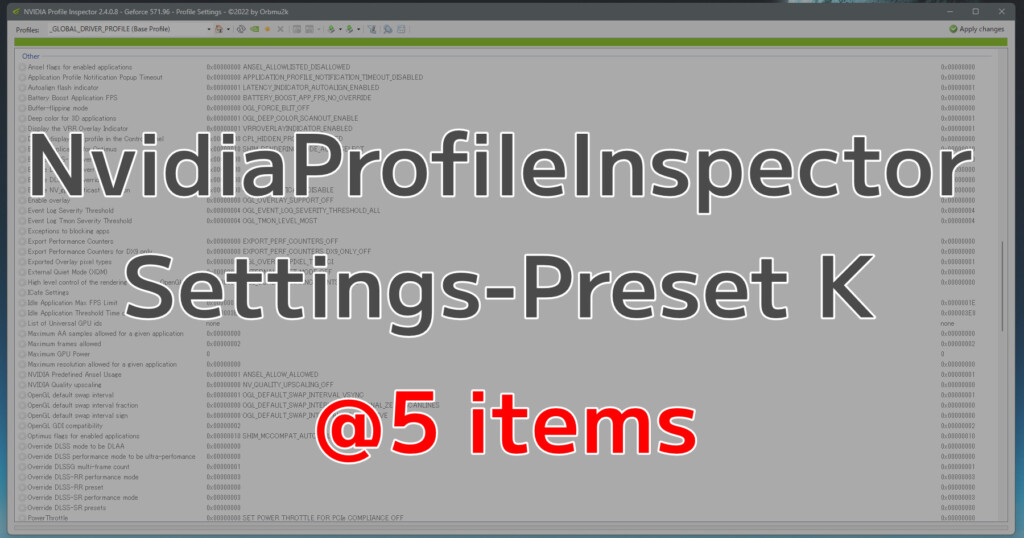こんにちは、ゆびきたすです!5000シリーズいよいよ発売!しかしソフト面がスゴイぞ!
RTX5000シリーズに合わせて発表された最新アップスケーラーであるDLSS 4いわゆる【Transformerモデル】はなんと旧モデル( RTX 20~RTX 40 )もサポート。
従来のアップスケーリングのAIがCNNモデル(Convolutional Neural Network、畳み込みニューラルネットワーク)といわれるもので、最新版ではTransformerモデルへと刷新。
そして先駆けてサイバーパンク2077ののパッチ2.1で必要なファイルが内蔵されました。
DLSS 4 - Multi Frame Generation&トランスフォーマーモデル — Cyberpunk 2077

他のゲームタイトルでも使えるってちょっと興奮!
でもちょっとした手順の作業が必要です

なお例えばDLSS3止まりのゲームタイトルでも同時に公開予定のNVIDIA APPによってDLSS 4で上書き・起動される仕様の予定。
※DLSS非対応ゲームは従来通りネイティブ動作でGPU自体のラスタ性能の力技のみ。
もちろん最大のトピックであろうマルチフレームジェネレーション( 以下MFG )の完全版はRTX50専用機能になるのが残念です。

しかし優秀なアップスケーラーとFGを合わせることで新たなゲーム体験ができます!
解像度感や美麗さを重視するユーザーにはやって損なしな設定です
なお1月末前後に公開されるであろう新ドライバーおよびNvidia APPによってDLSS 4が正式に使えるようになる予定です。
あと少し待てば…ということですが
- いや、待てない!すぐにでも効果を体験したい
- Nvidia APPなど余計なソフトを入れたくない
そんなケースにすべく手動MAXな方法を解説します。
なお2025年2月時点で新しいプロファイルモデル【Preset K】の方法も公開・拡散されました。こちらの方が画質的に非常に優れているのでFGに関する不具合( 4000シリーズで画面真っ暗 )がなければオススメ。
DLSS 4適用の準備
情報元サイト Redit
まず必要なものをそろえましょう。
- DLSS 4に関するファイル( サイバーパンク所持・不所持の2パターン)
- Nvidia Profile Inspectator (フリー)
- DLSSバージョンをゲーム画面に表示するレジストリ操作
いくつかのDLSS 4ファイル集めの方法
ファイルは3つでゲームによっては上2つになります。パッチ2.1以降のサイバーパンクでは3つも最新310.1.0.0がインストールされていました。
- nvngx_dlss.dll (42.5MB : v31.1.0.0 )
- nvngx_dlssg.dll ( 7.25MB : v310.1.0.0 )
- nvngx_dlssd.dll ( 62.5MB : v310.1.0.0 )
サイバーパンク2077(Steam版)を持っている人なら簡単。パッチ2.1がすでに当たっている場合、ゲームディレクトリにDLSS 4関連のファイルがあります。これを別のDLSSゲームフォルダへコピペして使いました。
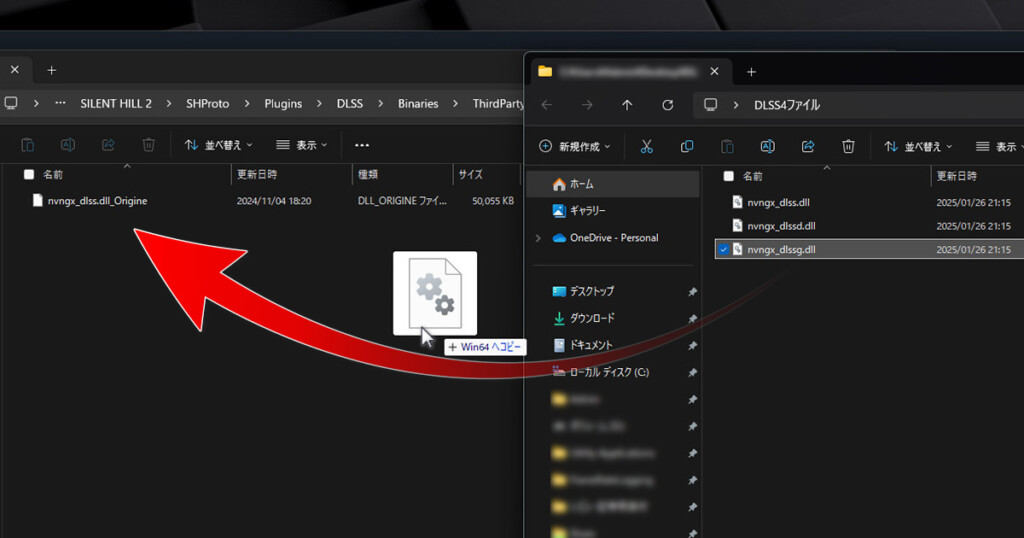
ファイルのあるパスは通常「C:\Program Files (x86)\Steam\steamapps\common\Cyberpunk 2077\bin\x64」です。ゲームデータのインストール先を変更している方は「 \Steam」より前を書き換えてください。
Steamサポート :: Steamやゲームのインストール場所を変更する
なおサイバーパンクを所持していない場合でも入手は簡単で以下のサイトで配布してくれています。
Redit : DLSS 4 DLL's from Cyberpunk Patch 2.21 : r/nvidia
( Upload Files | Free File Upload and Transfer Up To 10 GB )
まず【 nvngx_dlss.dll 】はアップスケーラー・DLAAなどに関するファイルです。
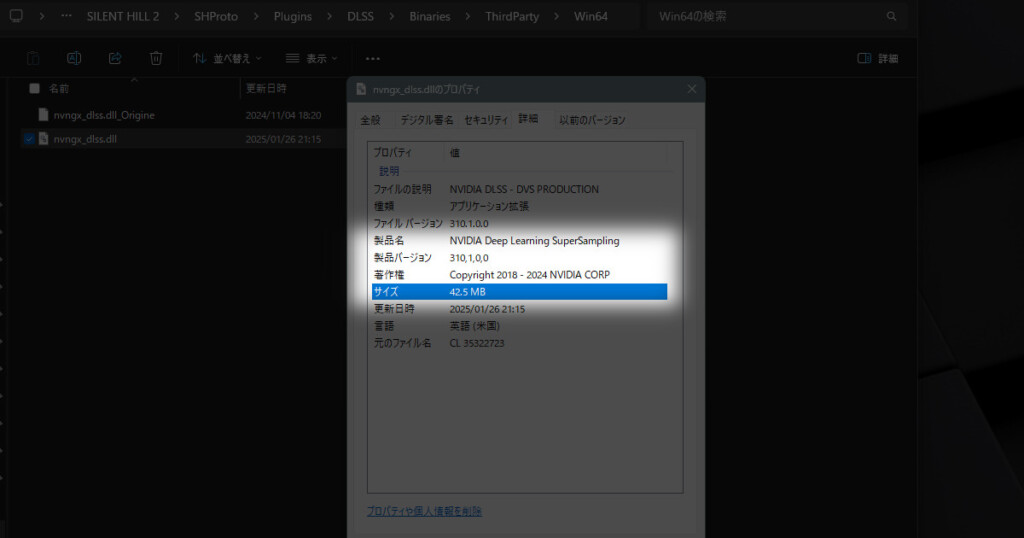
続いて【 nvngx_dlssg.dll 】はマルチフレームジェネレーション( MFG )に関するファイル。フレームレート向上用。
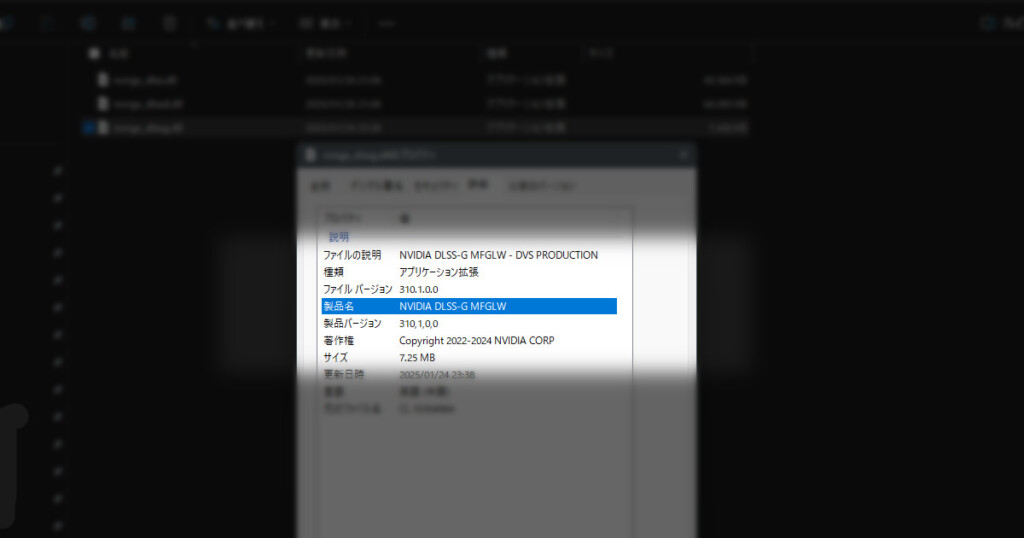
最後の【 nvngx_dlssd.dll 】はレイトレーシングに対応したゲームの場合のアルゴリズムに関するファイル。レイ再構成などの設定で使われます。
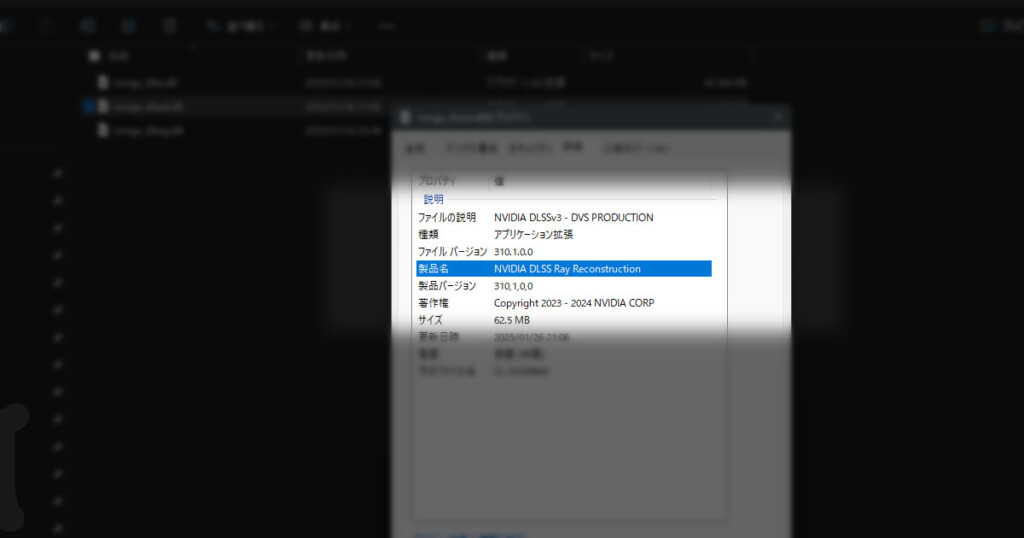
これら3つないし2つをインストールされたゲームフォルダ内で見つけてコピペします。
なおもとに戻しやすくするため、旧来のファイル名は適当にリネームしておきましょう。管理人はdll末尾に「_Origine」としました。※ファイル拡張子は表示しておくこと

ちなみにサイバーパンクは1つのフォルダに3つまとまって存在していましたが、サイレントヒル2などは別々の場所に2つ( レイ再構成用ファイルのdlssd.dllはない )でした
一応reditで元々と入っている人、いない人がいるようで謎です…
Enabling Ray Reconstruction in Silent Hill 2
いちいちクリックして該当ファイルを探すのも面倒なのでエクスプローラの検索窓でそれぞれのファイル名を入れて場所を特定しましょう。
ファイルのリプレイスが超簡単!【DLSS Swapper】
検索すら面倒ならば【 DLSS Swapper 】というソフトが大変便利です。( DLSSファイルのアップグレード・ダウングレード共に可能 )
Redit : DLSS Swapper
Github : GitHub - beeradmoore/dlss-swapper
Github リリースページ : Releases · beeradmoore/dlss-swapper
ダウンロードした圧縮ファイルと解凍して、実行ファイルを起動するだけ。
各タイトルにDLSSバージョンが記載さており分かりやすいソフト。「N/A」とつくものはDLSS非対応ゲームです。
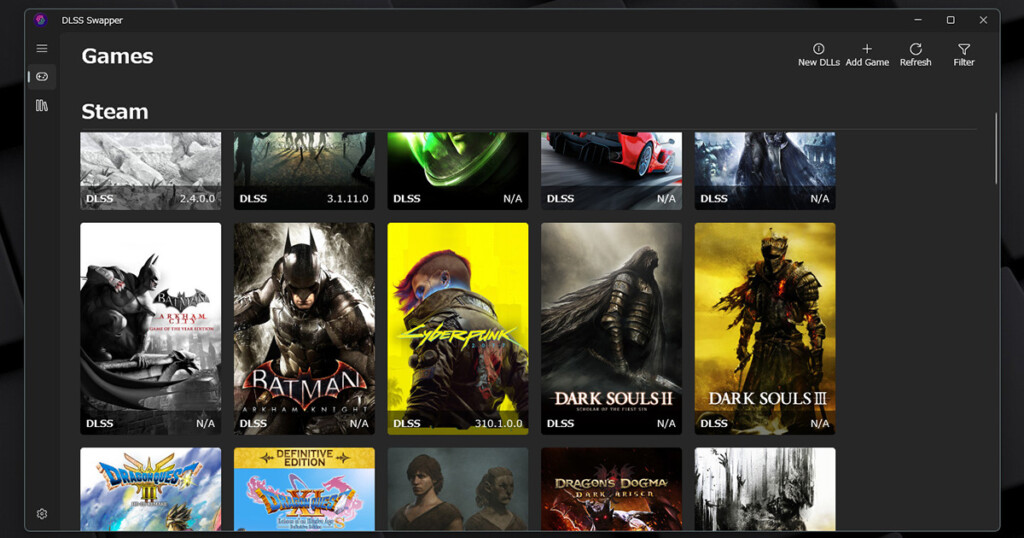
アップグレードもダウングレードも思いのまま。
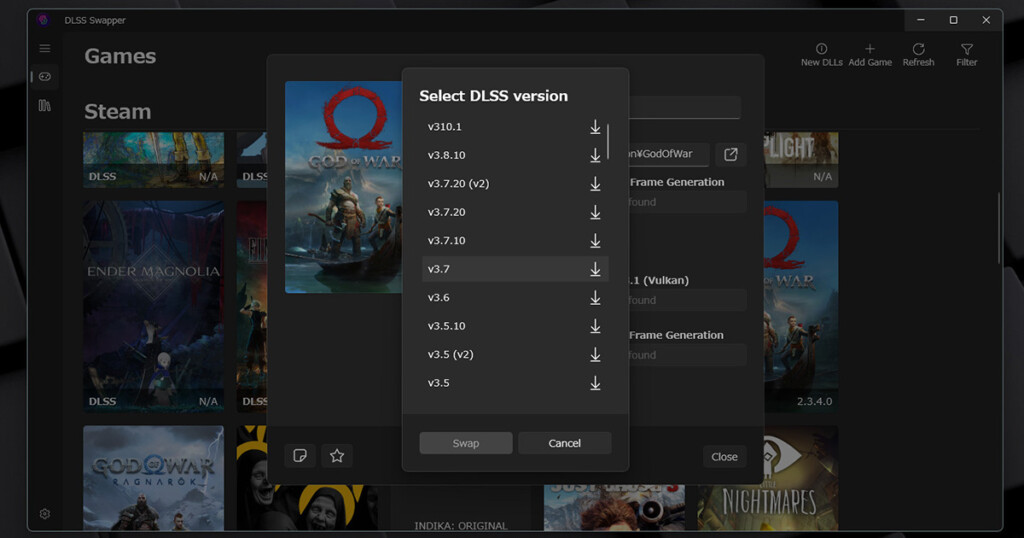
元のDLSSバージョンに戻したいときはタイトルクリックすれば、オリジナル状態にカンタンに戻せて便性が高いです。
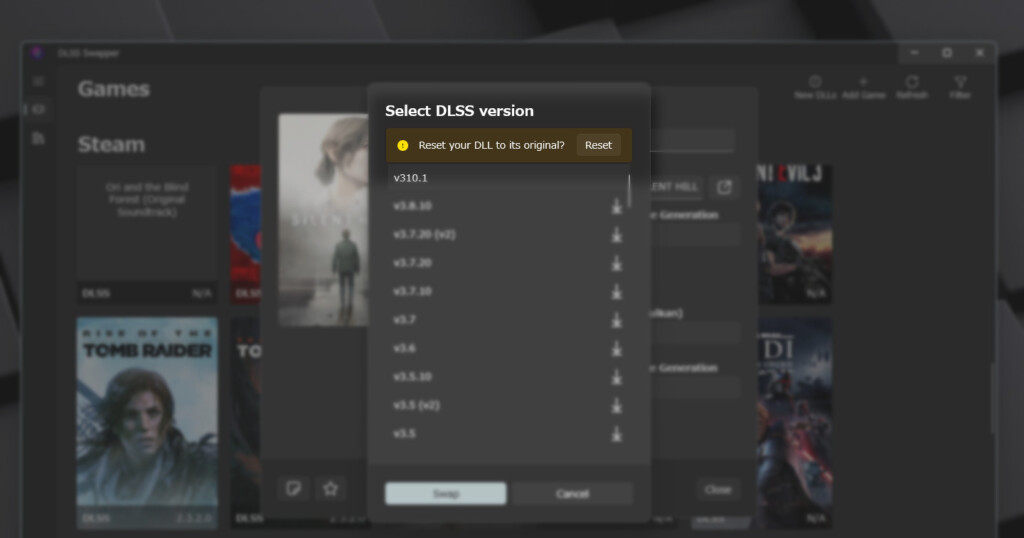
NvidiaProfileInspectorで新モデルを強制適用
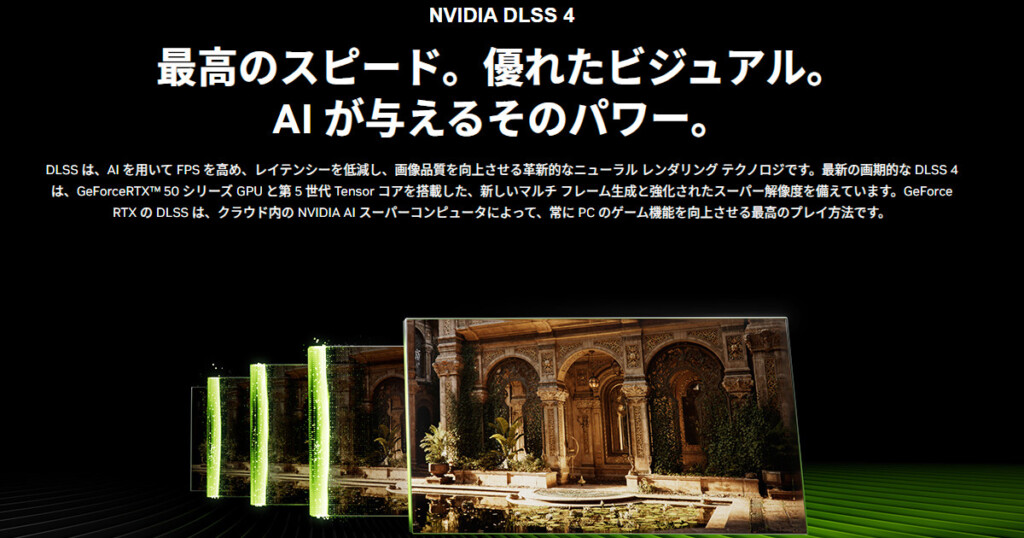
続いてDLSS 4という新しいモデルを強制適用する処置。デフォルトのプロファイルに適用すれば全自動でDLSS 4ファイルの適用されたゲームはDLSS 4で動作します。
ダウンロード先 : Releases · Orbmu2k/nvidiaProfileInspector (展開するのみのポータブル動作 )
※最新ドライバー571.96でのトラブル対処されたバージョンです
DLSS 4 / RTX5080 & 5080対応の新ドライバー【 572.16 】が1月30日に公開されました。
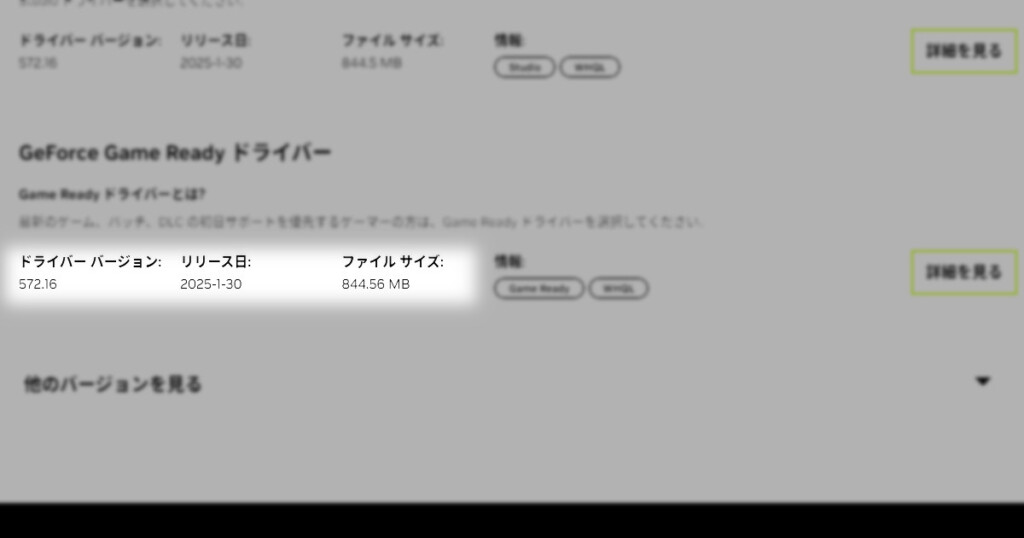
ダウンロード後に展開しておきます。しかしまだ起動はしません。
設定用のXMLファイルを下記reditページで紹介されているリンクよりありがたく頂きます。
DLSS 4 DLL's from Cyberpunk Patch 2.21 : r/nvidia
( Upload Files | Free File Upload and Transfer Up To 10 GB )
なおこのXMLファイルを設置しないとProfileInspectorの項目にDLSS欄が出てきません。
ダウンロードしたXMLファイルを先ほど解凍したフォルダ内の【 nvidiaProfileInspector.exe 】と同じ場所にコピペ。
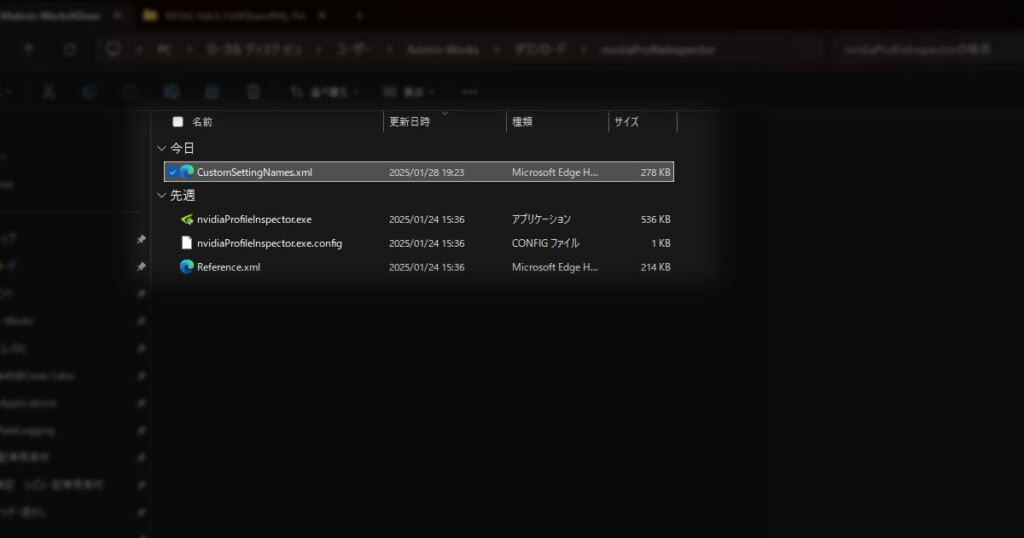
NvidiaProfileInspectorの準備は完了
続いて【 nvidiaProfileInspector.exe 】をダブルクリックで起動。ここでDefenderなどによる実行防止の警告ウィンドウが出る場合も。
その場合には【 詳細情報 】をクリックし、右下に新たに出てくる【 実行 】ボタンを押します。
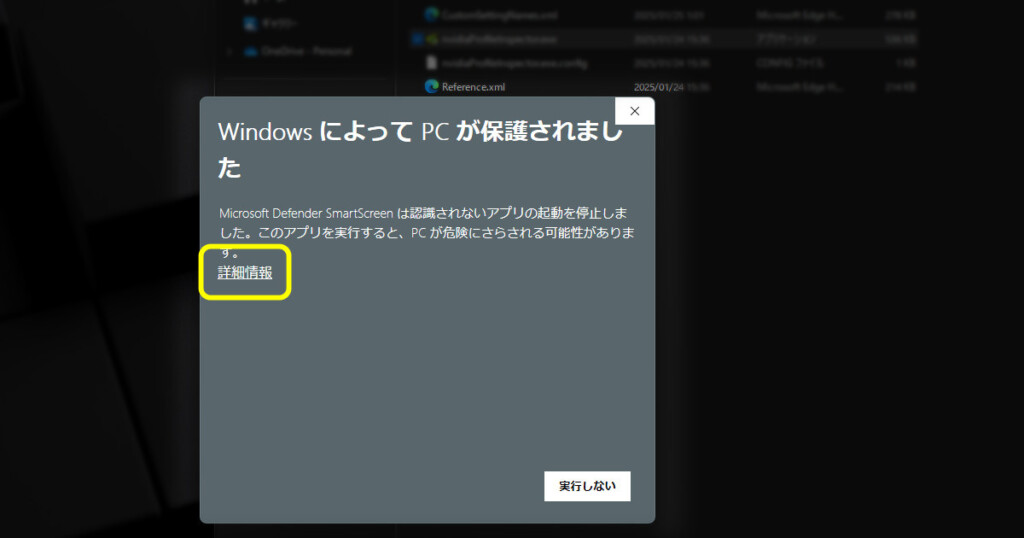
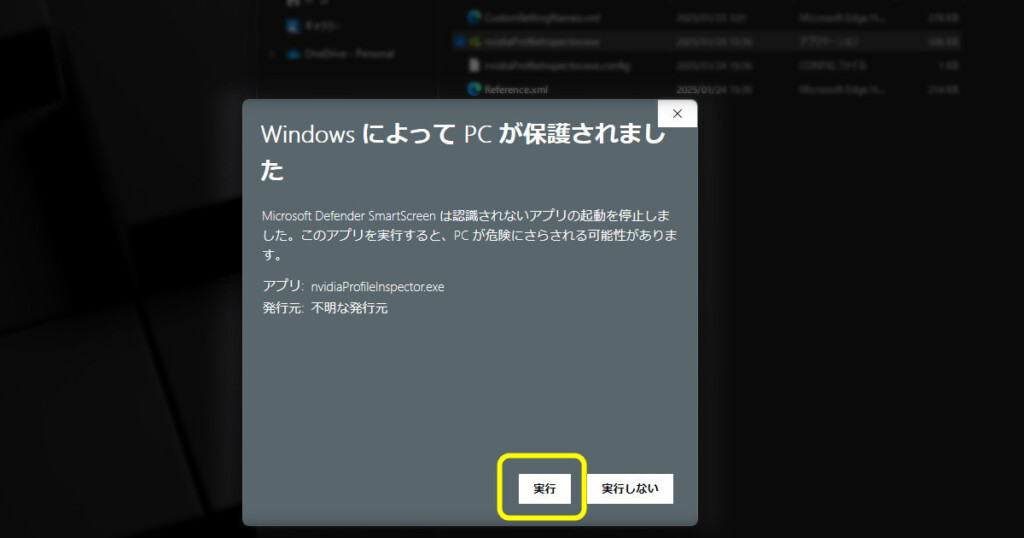
( ウィンドウ左上 )グローバルデフォルトプロファイルのままで項目を探すため下へスクロールします。
【 5 -Common 】グループ内に【 DLSS 3.1.11+~ 】という項目を見つけ値の欄をクリックするとプリセット一覧が出ます。
ここを【 Preset J 】へ切り替えます。
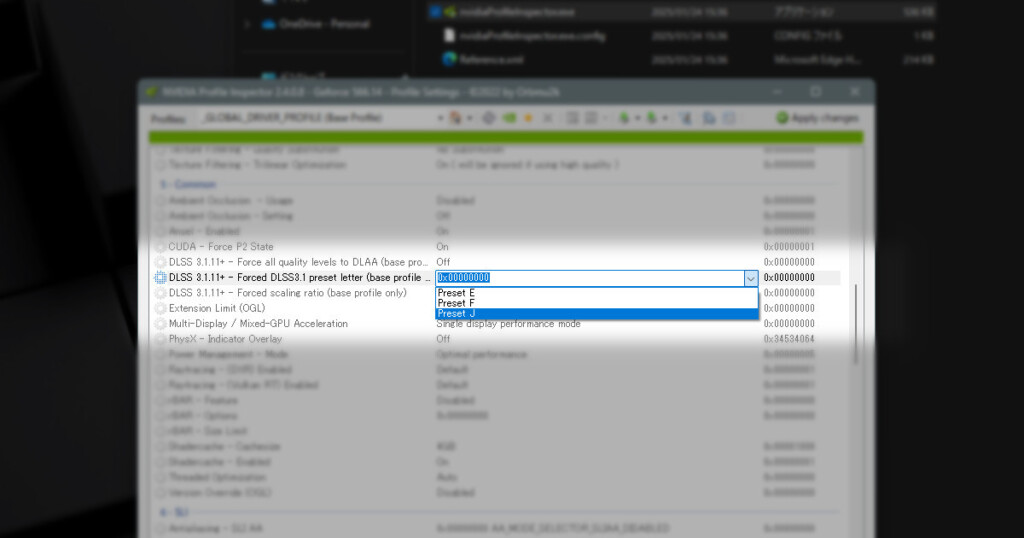
あとはウィンドウ右上の【 Apply changes 】をクリックして適用します。このままウィンドウは閉じてかまいません。
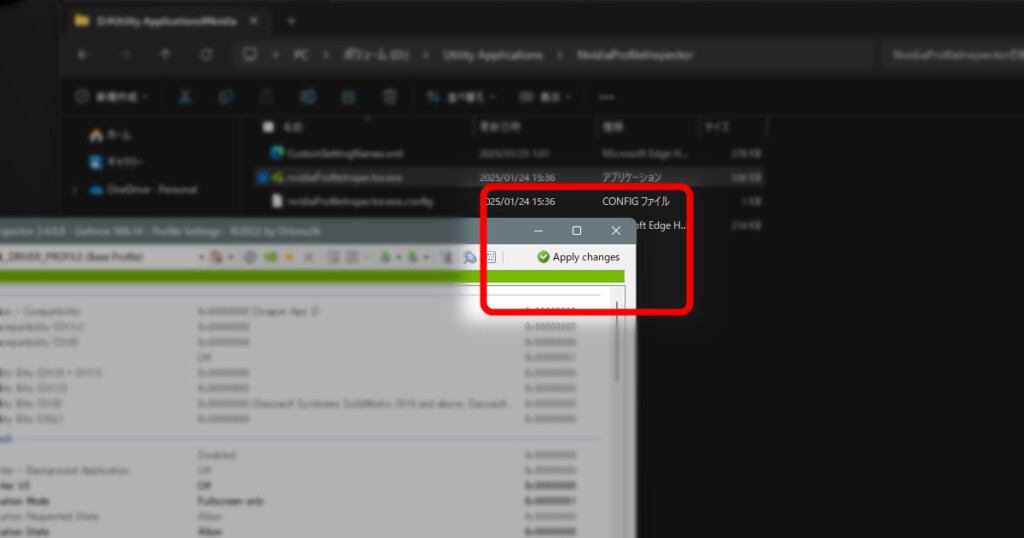
DLSSの動作バージョンの確認
はサイバーパンクで確認。実際にどのバージョンのDLSSが効いているか不明なので、以下のサイトを参考にレジストリ操作を行い、情報表示するように設定しました。
レジストリの小変更でDLSS が描画している解像度を表示
またゲームが実行している DLSS バージョンも表示
This tiny registry tweak shows what resolution DLSS is rendering at | PC Gamer
操作手順:レジストリエディタを起動
( タスクバーの検索枠に「レジストリ」等入力すれば出てくる )
検索欄に以下をコピペして・エンター。
下画像絵で見えているパス枠の「コンピュータ」部分は不要で全消しして下記をコピペでOK。
HKEY_LOCAL_MACHINE\SOFTWARE\NVIDIA Corporation\Global\NGXCore
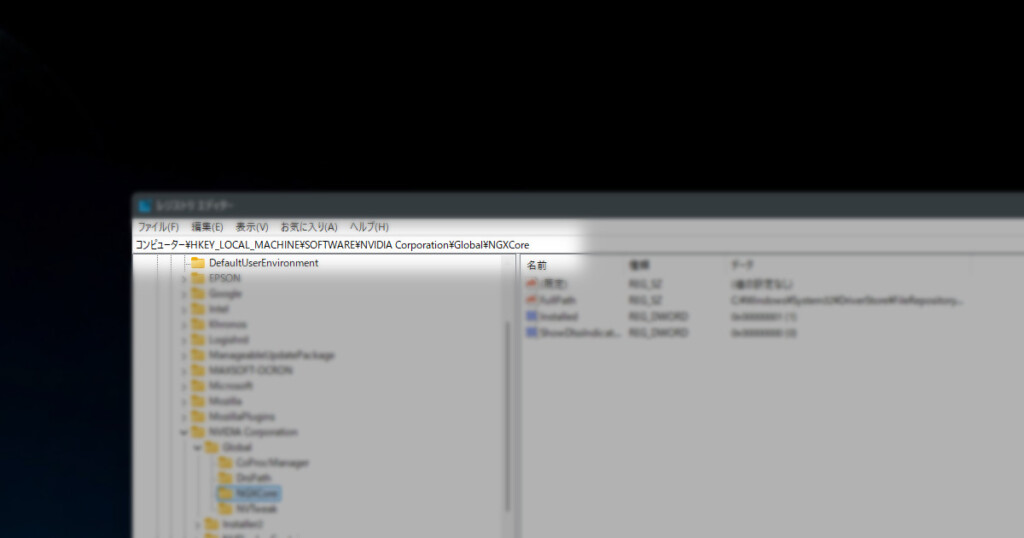
最後のNGXCore に行き着いた段階( 左欄のNGXCoreが選択された状態 )で右側のキー一覧の空欄を右クリック
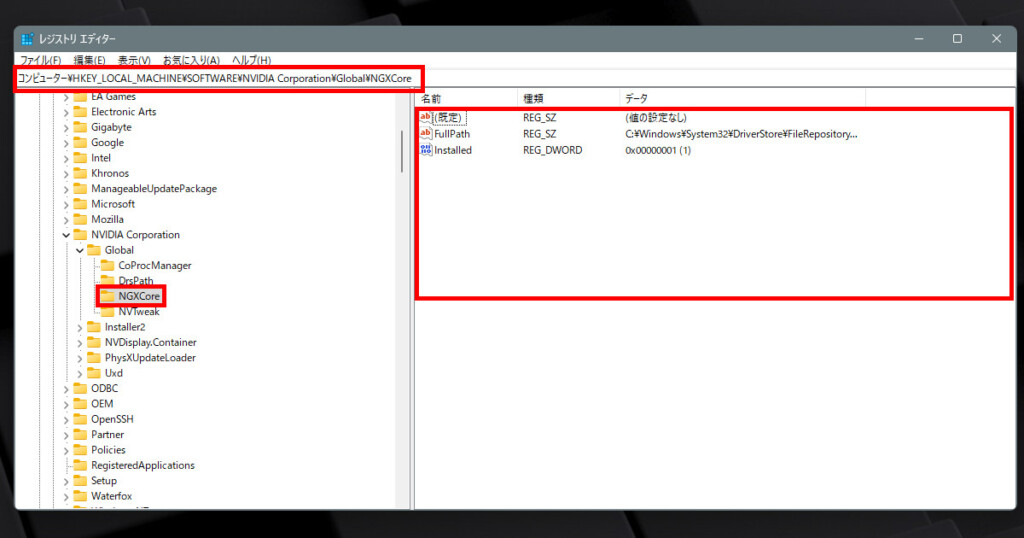
新規( N ) > DWORD (32ビット) 値(D) を選択
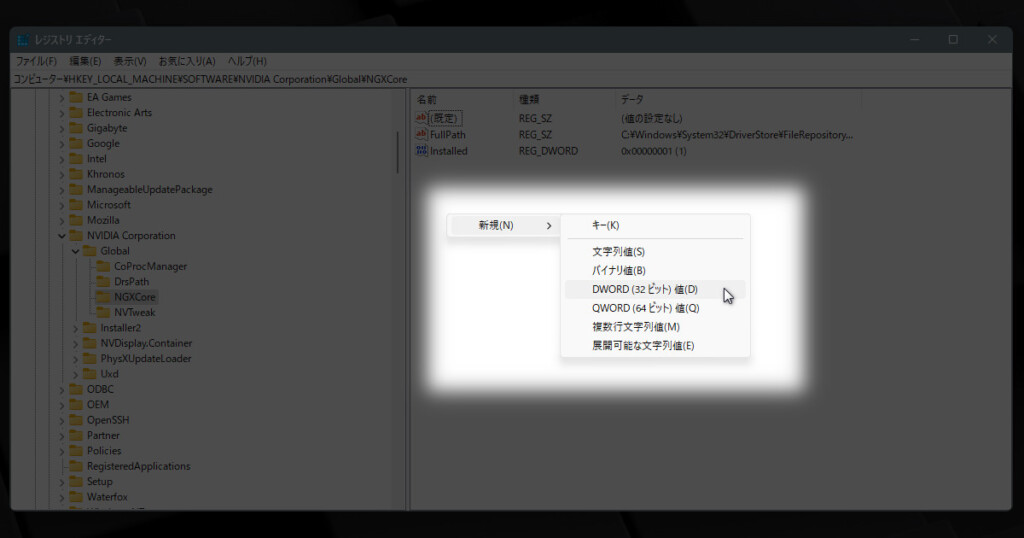
キー名にShowDlssIndicatorと入力しエンター。ミス防止のためコピペ推奨。
そのShowDlssIndicatorを右クリックして【 修正 】 をクリック
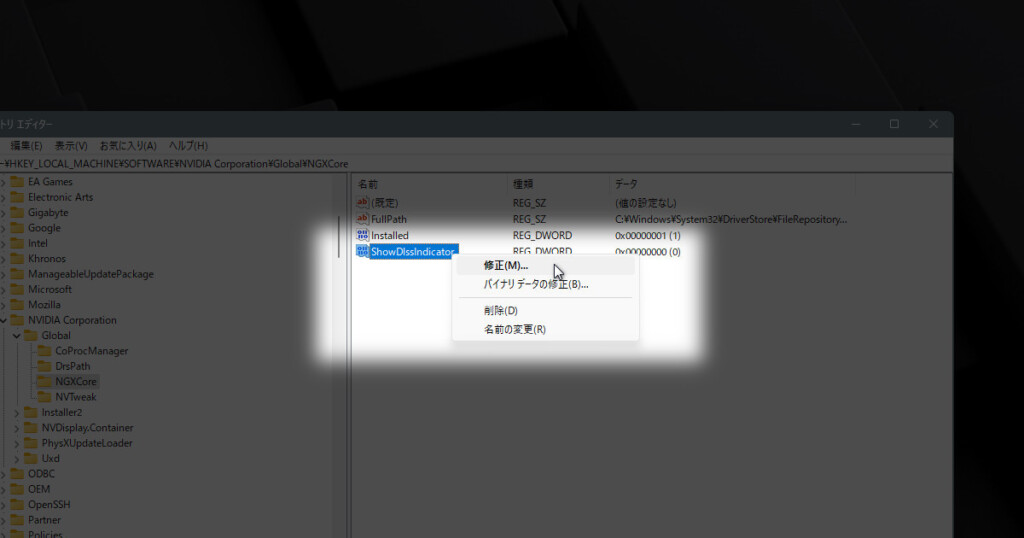
表記欄を「10進数」に変更したうえで、値のデータ(V)欄に1024 と記入。OKボタンを押し、レジストリエディタ自体を閉じてPC再起動
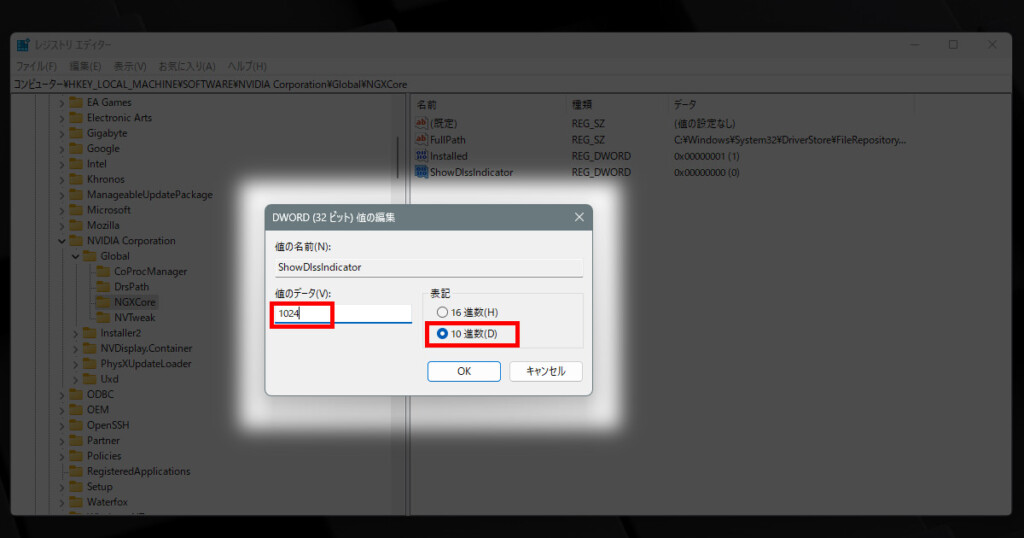
なお邪魔になったりして元に戻したいときは以下の手順です。
- ShowDlssIndicator を右クリックして【 削除 】
- ShowDlssIndicator右クリックして【 修正 】 を押し、値を【 0 】( ゼロ )にする
DLSS 4 ( v310.1.0.0 )起動を確認
実際に適用して3つのゲームで確認。ただしゲームによって左下側の表示が非常に見ずらいです。
( 左上のFG情報は問題なし )
これはゲーム内設定の「 色収差 」のためで、独特の風合いの画質を実現するもの。

色収差設定はレンズの【像の色ズレ】を表現するもので、けっこう嫌う人も多いですね

まずサイバーパンク2077。サイバーパンクの場合従来方式と新しいtransformerモデルを選択できます。設定しておきましょう。
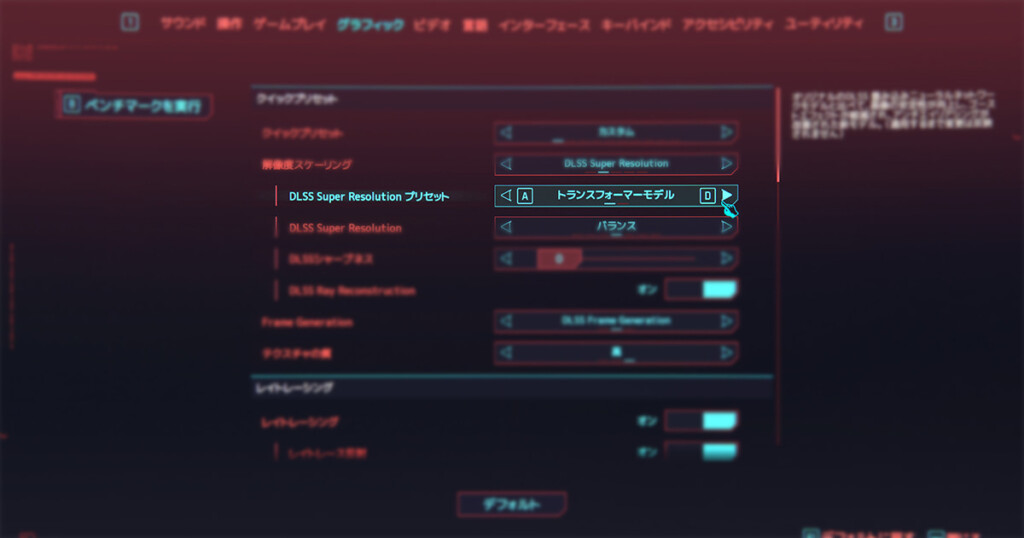
また先の色収差設定のためボケボケで見ません。

幸いサイバーパンクではその設定が切れるのでオフ推奨ですね。

やっとまともにDLSSに関する情報が表示されました。
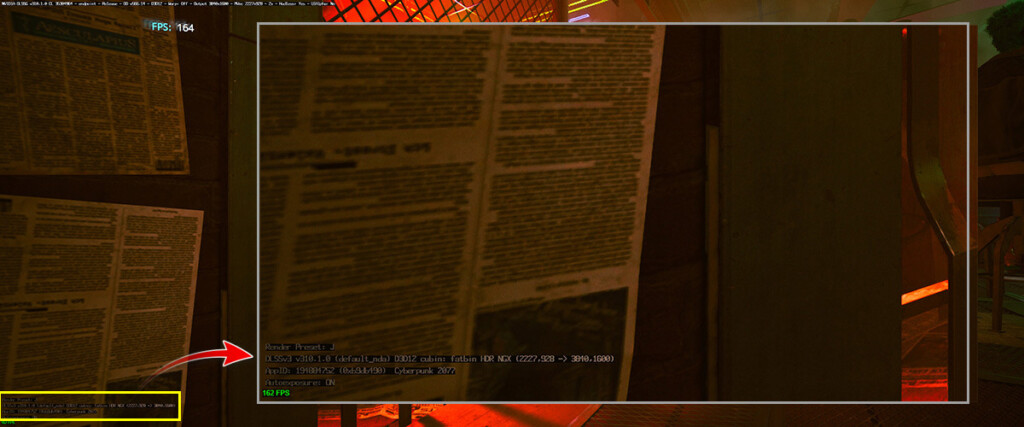
続いてサイレントヒル2リメイク。ゲームが始まると同じく色収差の関係からか全く見えないのでオフに変更します。ただしサイレント2ではengine.iniというファイルに項目を追加します。
参考URL:Steam
Chromatic aberration? :: SILENT HILL 2 総合掲示板
C:\Users\ユーザ名\AppData\Local\SilentHill2\Saved\Config\Windows
以下にあるeingine.iniをメモ帳などで開く
※以下の文字列をタスクバーもしくはエクスプローラの検索枠にコピペ&エンターでも開くことが可能
%LOCALAPPDATA%\SilentHill2\Saved\Config\Windows
最下段に以下を追加。
[SystemSettings]
r.SceneColorFringe.Max=0
r.SceneColorFringeQuality=0
保存して閉じます。
すると以下のように見えるようになりました。
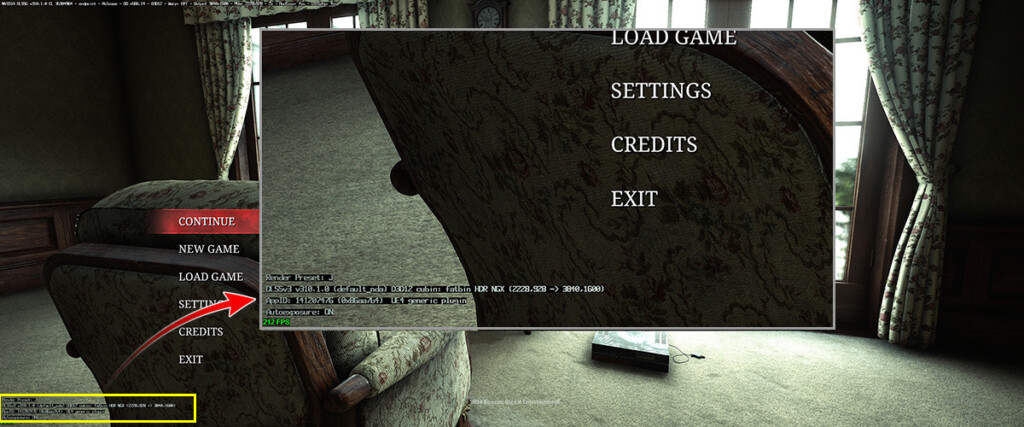
最後にファイナルファンタジー7 リバース。
こちらはDLSSと言っても上限120fpsなうえにアンチエイリアス項目のみなのでDLAAかと思われます。

大きな変化ではありませんが、全体的に映像の先鋭さが増しました。
DLSS 4、全体的にかなり良いと思います。
まとめ

RTX5000シリーズ、とくにフラッグシップの5090はかなり財布に厳しい価格帯かつ市場の数が極少で入手困難です。
MFGというフレームレート爆上げ機能は4000シリーズはお預け機能ですが、DLSS 4自体は幅ひろい世代で使えるということで実際に適用してみました。
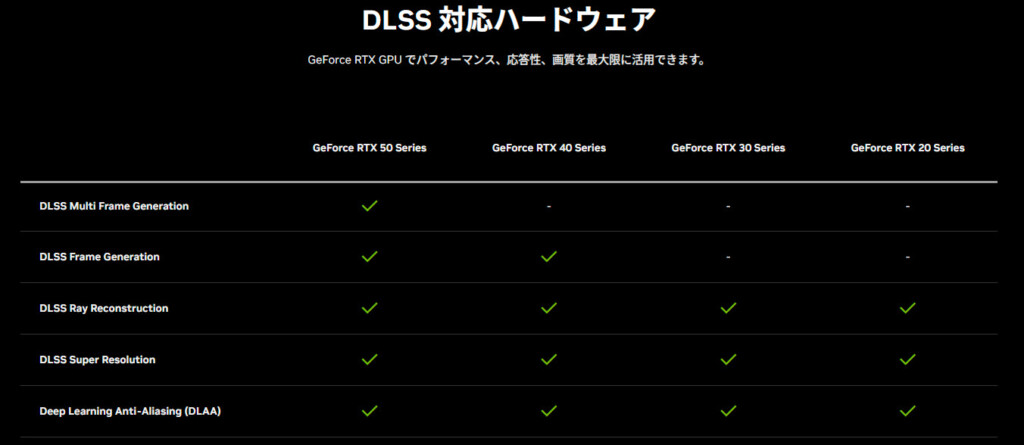
ゲームによってかなり効果が異なる印象ですが、1フレームでも稼ぎたい、そしてできるだけキレイな画像体験をしたい方にはおすすめな方法です。
なおより画質やフレームレートにこだわりたい場合は新しいモデル【 Preset K 】という設定がオススメ。
ただしゲームにより、そして4000シリーズの一部環境ではDLSS FGに関するマイナートラブルもあり対策が必要です。
どちらにせよ1月末にはこのような手順を踏まずともNVIDIA APPによって旧世代DLSSを新世代DLSS 4に上書き適用できるようになります。

ただしどうしてもNvidia Appは入れたくない方には心の安寧は保たれるのではないでしょうか
なおNvidia APPを使う場合には今回の手順は元通りにしておきましょう。
まだまだコスパ良く旧世代を使い方にもおすすめなDLSS 4強制チューンでした。
では!